Jmeter命令行运行实例讲解
1. 简介
使用非 GUI 模式,即命令行模式运行 JMeter 测试脚本能够大大缩减所需要的系统资
本文介绍windows下以命令行模式运行的方法。
1.1. 命令介绍
jmeter -n -t <testplan filename> -l <listener filename>
示例: jmeter -n -t testplan.jmx -l test.jtl 示例含义:则表示以命令行模式运行testplan.jmx文件,输出的日志文件为test.jtl
1.2. 参数介绍
这里是我们使用非 GUI 模式运行测试脚本时可以使用的一些命令,Jmeter官网用户手册介绍如下:
-h, –help -> prints usage information and exit
-n, –nongui -> run JMeter in nongui mode
-t, –testfile <argument> -> the jmeter test(.jmx) file to run
-l, –logfile <argument> -> the file to log samples to
-r, –runremote -> Start remote servers (as defined in remote_hosts)
-H, –proxyHost <argument> -> Set a proxy server for JMeter to use
-P, –proxyPort <argument> -> Set proxy server port for JMeter to use
具体的含义如下:
-h 帮助 -> 打印出有用的信息并退出 -n 非 GUI 模式 -> 在非 GUI 模式下运行 JMeter -t 测试文件 -> 要运行的 JMeter 测试脚本文件 -l 日志文件 -> 记录结果的文件 -r 远程执行 -> 在Jmter.properties文件中指定的所有远程服务器 -H 代理主机 -> 设置 JMeter 使用的代理主机 -P 代理端口 -> 设置 JMeter 使用的代理主机的端口号
例如:jmeter -n -t test1.jmx -l logfile1.jtl -H 192.168.1.1 -P 8080
2. 实例介绍
2.1. 脚本运行
JMeter 默认去当前目录寻找脚本文件,并把日志记录在当前目录。比如你在 C:\tools\apache-jmeter-2.11\bin 目录下执行以上命令,JMeter 会去该目录下寻找 test.jmx 脚本并把执行结果放在该目录。
如果你的脚本在其他目录,而且想要把执行结果放在另外文件夹,需要使用绝对路径告诉 JMeter,如下:
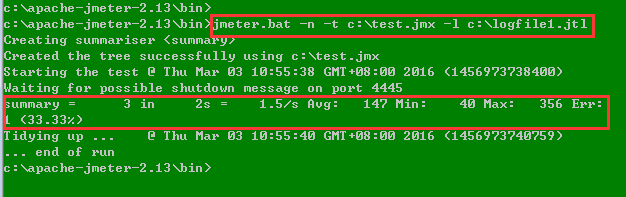
上述测试结果展示为:执行3条用例,错误率为33.33%,说明有1条用例执行错误。
2.2. 报告查看
上述的命令有要求测试结果保存到c:\logfile1.jtl中,如果需要可以在GUI模式下查看测试报告。
1、打开Jmeter GUI界面
2、在测试计划下,添加对应的测试报告元件,此处演示,增加了:聚合报告、查看结果树、Summary Report测试报告
3、在所有数据写入一个文件,浏览中选择对应的日志文件
4、下面就会有对应的表格展示,具体见下图
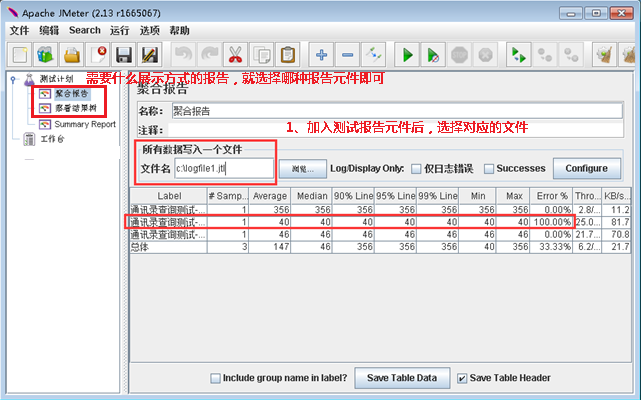
3. 参考资料
1 . https://girliemangalo.wordpress.com/2009/10/29/jmeter-run-scripts-from-the-console/
2. 实际执行过程中在cmd中进入e:\jmeter\bin目录方法:
e:
cd e:\jemer\bin
Jmeter命令行运行实例讲解的更多相关文章
- jmeter命令行运行-分布式测试
上一篇文章我们说到了jmeter命令行运行但是是单节点下的, jmeter底层用java开发,耗内存.cpu,如果项目要求大并发去压测服务端的话,jmeter单节点难以完成大并发的请求,这时就需要对j ...
- Jmeter命令行运行配置环境变量
Jmeter命令行运行配置环境变量 在打开jmeter GUI界面时会弹出cmd命令窗口提示:压测时不要用GUI,要用命令行 在cmd命令行里面运行jmeter的话,需要配置jmeter环境变量,下面 ...
- jmeter命令行运行-单节点
jmeter有自己的GUI页面,但是当线程数很多或者现在有很多的测试场景都是基于linux下进行压测,这时我们可以使用jmeter的命令行方式来执行测试,该篇文章介绍jmeter单节点命令运行方式. ...
- jmeter命令行运行与生成报告
一. 使用命令行方式运行Jmeter 1.1 为什么 使用GUI方式启动jmeter,运行线程较多的测试时,会造成内存和CPU的大量消耗,导致客户机卡死. 所以正确的打开方式是在GUI模式下调 ...
- jmeter 命令行运行与生成报告
一. 使用命令行方式运行Jmeter 1.1 为什么 使用GUI方式启动jmeter,运行线程较多的测试时,会造成内存和CPU的大量消耗,导致客户机卡死. 所以正确的打开方式是在GUI模式下调 ...
- Jmeter命令行 传递参数
二.参数 -J 和 -G 1.格式:-J变量名=值 -G变量名=值 2.相同之处:设置jmeter属性,例如线程数.循环次数.ramp up-time等 3.不同之处:-J是设置本地jmeter属性 ...
- JMeter命令行方式运行时动态设置线程数及其他属性(动态传参)
在使用JMeter进行性能测试时,以下情况经常出现: 1.测试过程中,指定运行的线程数.指定运行循环次数不断改变: 2.访问的目标地址发生改变,端口发生改变,需要改写脚本. 上面的问题在GUI中,直接 ...
- jmeter命令行模式运行,实时获取压测结果
jmeter命令行模式运行,实时获取压测结果 jmeter很小,很快,使用方便,可以在界面运行,可以命令行运行.简单介绍下命令行运行的方式: sh jmeter.sh -n -t my-script. ...
- 【转载】 jmeter 命令行模式(非GUI)运行脚本,察看结果树结果为空,解决办法
转载地址:https://www.cnblogs.com/canglongdao/p/12636403.html jmeter 命令行模式(非GUI)运行脚本,察看结果树结果为空,解决办法: jmet ...
随机推荐
- ExecuteNonQuary接收存储过程的输出类型的变量的值
1.设置所调用的存储过程需要的参数 public decimal CreateOrder(string orderId, int userId, string address) { SqlParame ...
- oracle、db2、sybase大型数据库面试总结
1. oracle数据库单例.多例模式. 数据库创建之后会有一系列为该数据库提供服务的内存空间和后台进程,称为该数据库的实例. 每一个数据库至少会有一个实例为其服务. 2. mysql获取字段的长度用 ...
- json数据相对于xml数据.
JSON is a valid subset of JavaScript, Python, and YAML JSON parsing is generally faster than XML par ...
- timestamp 正常日期转换成时间戳格式
select cast(sysdate as timestamp) "DATE" from dual select to_timestamp(to_date(sysdate, 'y ...
- jQuery mini ui 2
1.<a class="mini-button" iconCls="icon-add" onclick="addRow()" plai ...
- Cacti监控Windows主机,Windows主机的正确配置
使用cacti监控Windows主机的时候经常遇到无法获取Windows主机的snmp信息和Windows主机的硬件信息,主要原因是Windows主机没有正确配置snmp,以下是正确的配置步骤:1.安 ...
- Quartz.net使用记录
1.引入dll文件: nuget控制台:安装quartz:Install-Package Quartz 安装log4net:Install-Package log4net,这里使用log4net记录一 ...
- SQL中删除同一字段中重复的值
/////////////////////目地:ZDJZ_DIS中 name字段有重复的值,删除重复的值 DELETE * FROM ZDJZ_DIS WHERE NAME IN (select NA ...
- 19个非常有用的 jQuery 图片滑动插件和教程
jQuery 是一个非常优秀的 Javascript 框架,使用简单灵活,同时还有许多成熟的插件可供选择.其中,最令人印象深刻的应用之一就是对图片的处理,它可以让帮助你在你的项目中加入精美的效果.今天 ...
- php 防止SQL注入函数
function inject_check($sql_str) { return eregi('select|insert|and|or|update|delete|\'|\/\*|\*|\.\.\/ ...
